fațăeroare 0xc000014cpe sistemul tău Windows?Codul de eroare 0xc000014c este o eroare de registry care este ușor de remediat, verificați acest ghid pentru a înțelegeCum se remediază eroarea 0xc000014c pe Windows
Acest lucru se poate întâmpla dacă fișierul dvs. de registry este corupt sau fișierele de sistem sunt corupte.Aceasta este o eroare BSOD (Blue Screen of Death), nu este foarte comună, dar se poate întâmpla.Când se întâlnește această eroare, apare acest mesaj
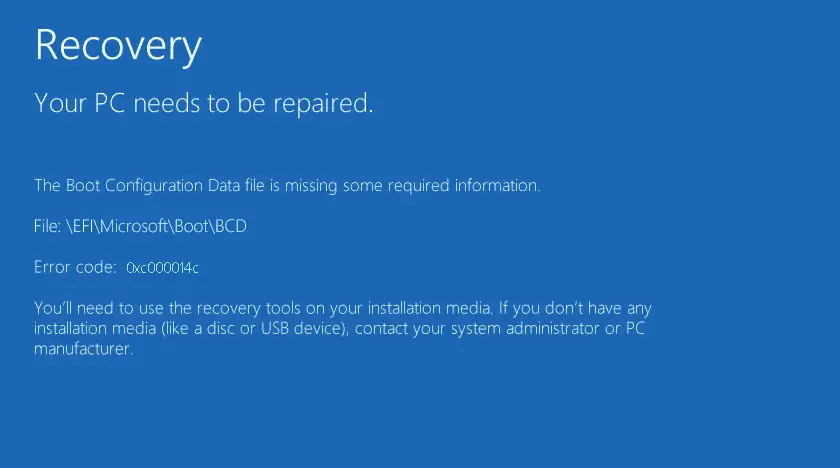
sau
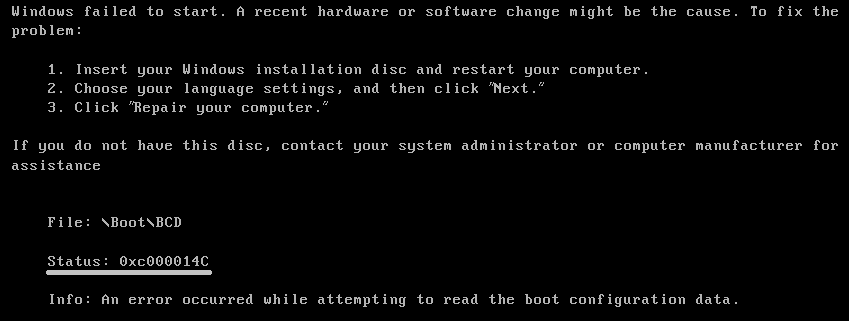
În acest articol, vă voi arăta cumîn sistemul de operare WindowsreparațieEroare de cod 0xc000014cMetode.
Ce este codul de eroare 0xc000014c?
該0xc000014c este un cod de eroare hexazecimal.Acesta permite dezvoltatorului să identifice eroarea cauzată.De obicei, se întâmplă din cauza unor defecțiuni ale registrului în sistemul de operare Windows.Acest lucru va face ca Windows să se blocheze cu un mesaj de eroare.Din fericire, deși aceasta nu este o greșeală comună, am găsitîn sistemul de operare Windowsreparație0xc000014ccod de eroaresoluția s.
Ce cauzează codul de eroare 0xc000014c?
Eroarea poate fi cauzată de o repornire bruscă a sistemului.Acest lucru poate provoca o anumită corupție în fișierul de registry Windows cu un mesaj de eroare.Acest lucru se întâmplă deoarece unele informații importante de pornire lipsesc și sistemul de operare nu pornește corect.
Motivul principal pentru care apare această eroare este -
- fișier de registru corupt– Când unul sau mai multe fișiere din registrul Windows sunt corupte, sistemul nu reușește să pornească și se întâlnește o eroare la pornire.
- BCD corupt (Date de configurare a pornirii) – Cea mai comună cauză a erorilor sunt fișierele BCD corupte.Dacă utilizatorul încearcă să configureze manual BCD sau din cauza unor întreruperi de curent și erori de scriere pe disc, BCD-ul se poate deteriora.Acest lucru poate fi cauzat și de un atac de viruși din sectorul de boot
- fișiere de sistem corupte– Fișierele de sistem corupte din sistemul de operare pot provoca, de asemenea, erori.
- incompletdezinstalare - unele fișiereincompletDezinstalarea sau eliminarea unor programe sau aplicații dependente poate provoca, de asemenea, această eroare.
Cum se remediază codul de eroare 0xc000014c în sistemul de operare Windows?
Aici, vă voi ghida prin metoda despre cum să remediați codul de eroare 0xc000014c în sistemul de operare Windows.
Urmați pașii de mai jos.
1. Porniți la ultima configurație bună cunoscută
Ocazional, aplicațiile recent instalate sau dezinstalate pot cauza erori de configurare.Prin urmare, pornirea la ultima configurație bună cunoscută rezolvă eroarea.Urmați pașii dați
- reporniți computerul
- în timpul porniriipresaf8或f12Accesați Advanced Boot Manager.
- Acum,Navigați prin tastele săgețialege"Ultima configurație bună cunoscută", apoi apăsațiIntroduce cheia.
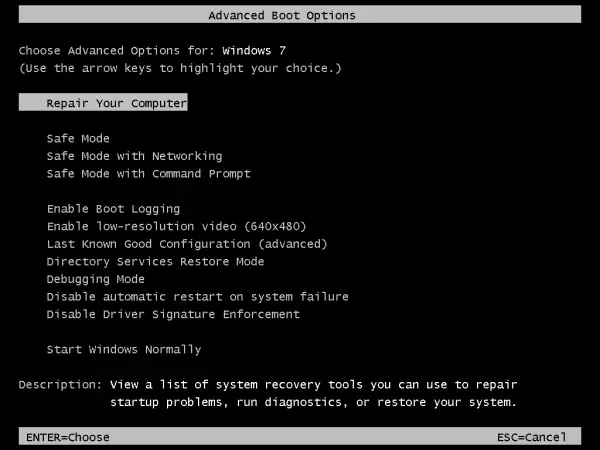
Acum PC-ul se va reporni, iar dacă pornește regulat ca înainte, puteți remedia problema cu această metodă.
2. Rulați SFC pentru a repara
- Accesați Windows Boot Manager
- pereche de navigațieDepanare> opțiuni avansate > prompt de comandă.
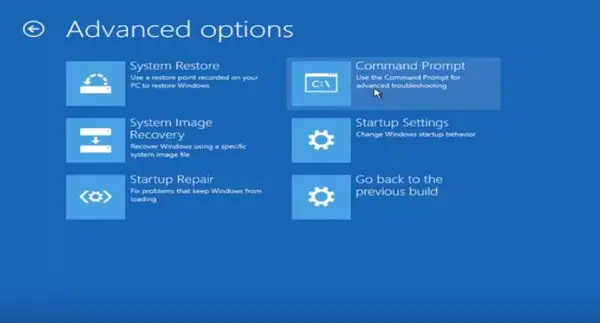
- Acum se deschide promptul de comandă.
- tip SFC / scanare , apoi apăsați Enter.
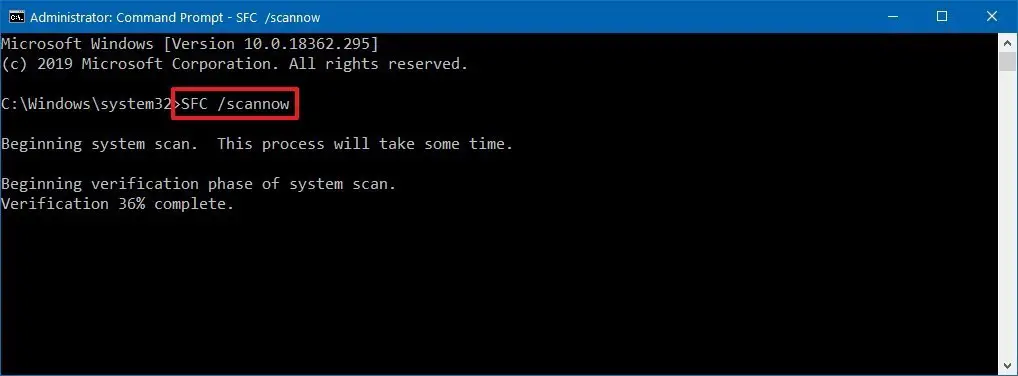
- Lăsați utilitarul SFC să scaneze și să repare fișierele deteriorate.După finalizarea scanării, reporniți computerul și eroarea ar trebui remediată.
3. Creați un punct de restaurare a sistemului.
De obicei, sistemul de operare creează singur puncte de restaurare a sistemului atunci când rulează normal.Dacă există un punct de restaurare a sistemului, puteți să vă restaurați sistemul și să remediați erorile.Iată pașii pentru a face acest lucru
Notă: Unele computere au comenzi rapide care merg direct la un punct de restaurare a sistemului, cum ar fi f10 sau f11.Încercați să le apăsați la pornire și veți fi redirecționat către meniul de reparații.
- Accesați ecranul de setări Windows și faceți clic pe Următorul, apoi Reparați computerul.
- Apoi mergi la "Depanare"opțiuni, apoi faceți clicrestaurarea sistemului".
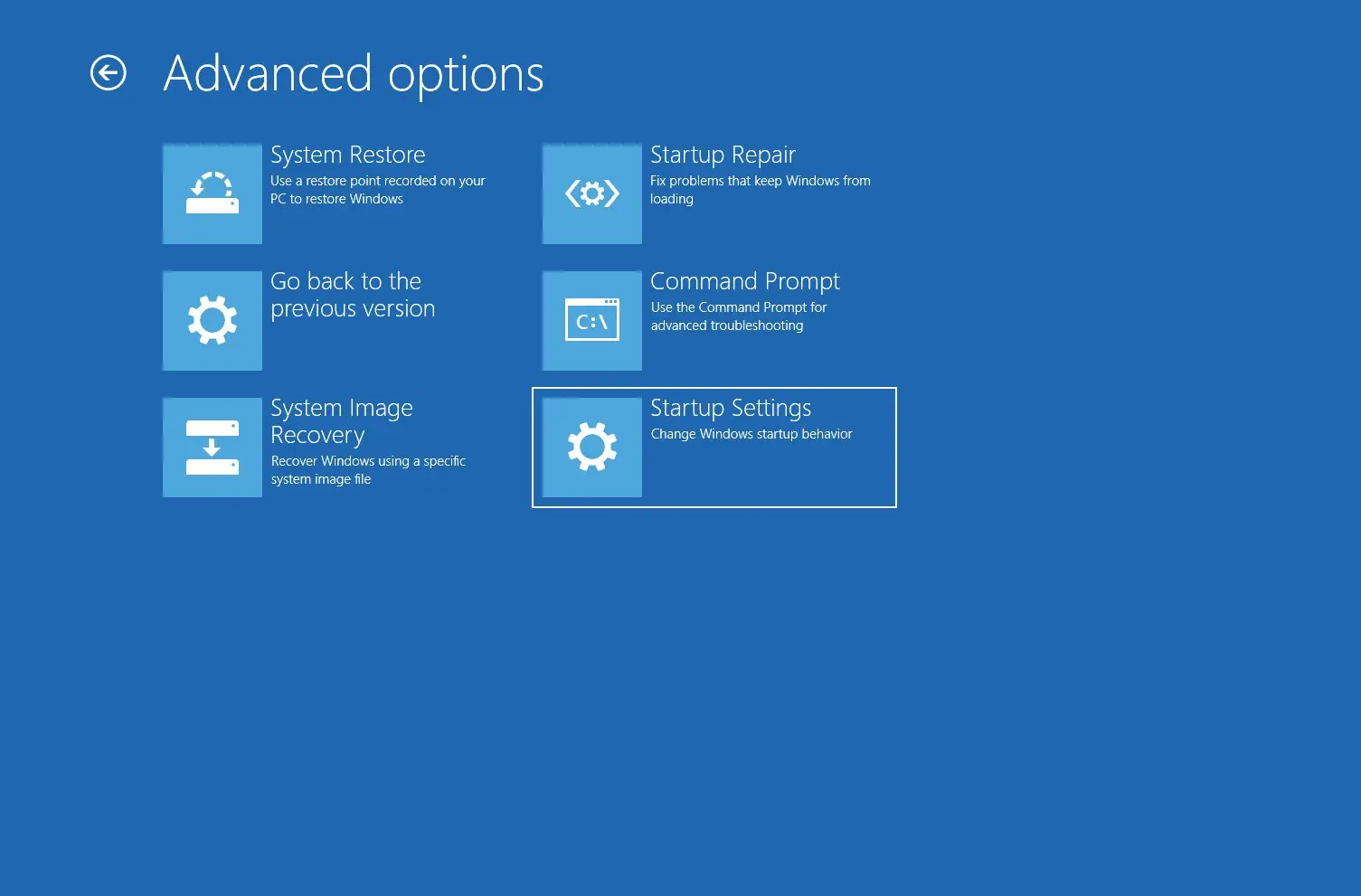
- pop-up restaurarea sistemului"fereastra, faceți clic pe „ Urmatorul pas". Apoi, selectați un punct de restaurare din momentul în care sistemul funcționa normal,Apoi din nouclic Următorul pas.
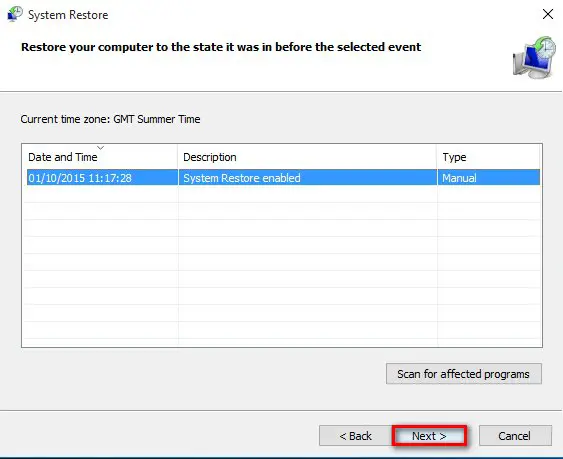
- După ce faceți clic pe Următorul, faceți clic pe Terminare și așteptați ca sistemul să revină la starea în care se afla înainte să apară eroarea.
4. Reparatie BCD
Cea mai eficientă modalitate de a remedia codul de eroare 0xc000014c este reconfigurarea fișierului BCD.Coruperea fișierului BCD poate fi reparată prin unele coduri de prompt de comandă și apoi sistemul va funcționa normal.Urmați pașii dați
- Accesați Windows Boot Manager
- mergi la"Depanare> opțiuni avansate > prompt de comandă"
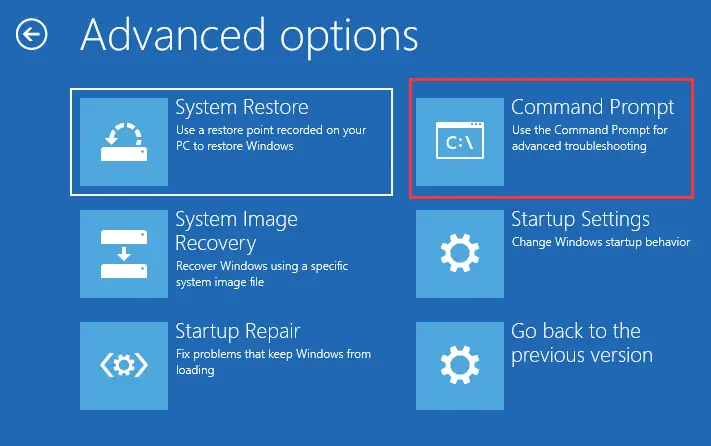
- tastați acumBootrec/FixMbr și apăsați Enter
- scrie din nouBootrec/FixBoot , apoi apăsați Enter
- tastați acum Bootrec/ScanOS și apăsați Enter
- În sfârșit, tastațiBootrec/RebuildBcdși apăsați Enter
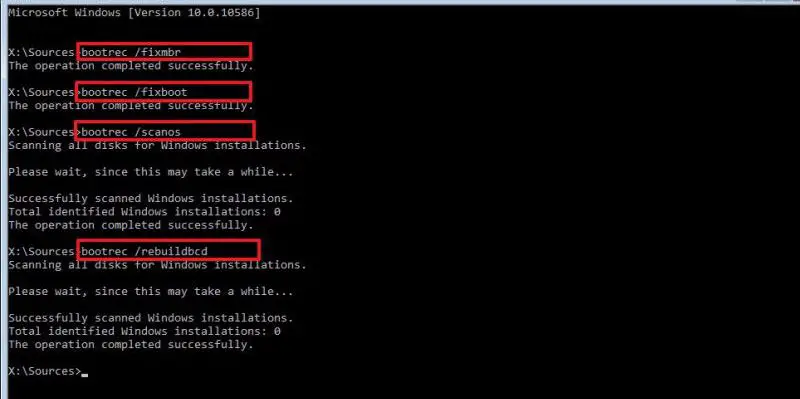
- După ce toate comenzile au fost introduse cu succes, tastațichkdsk /f /r și apăsați Introduce.
Acest lucru va verifica dacă există sectoare de hard disk defecte și le va remedia.Acum, reporniți computerul și verificați dacă eroarea este rezolvată.
5. Reconfigurațifișier de registru
Notă - atunci când utilizați această metodă, va trebui să scoateți fizic HDD-ul de pe computer și să îl conectați la computerul de lucru ca HDD secundar.
Acum, reconfigurarea fișierului de registry corupt poate remedia definitiv eroarea.Urmați pașii de mai jos.
- Mai întâi, scoateți hard disk-ul de pe computer cu Windows corupt instalat.
- Conectați-l la un computer care funcționează printr-o cușcă de hard disk și un conector.
- Acum accesați hard diskul secundar și accesați /Windows/system32/config/RegBackadresă.
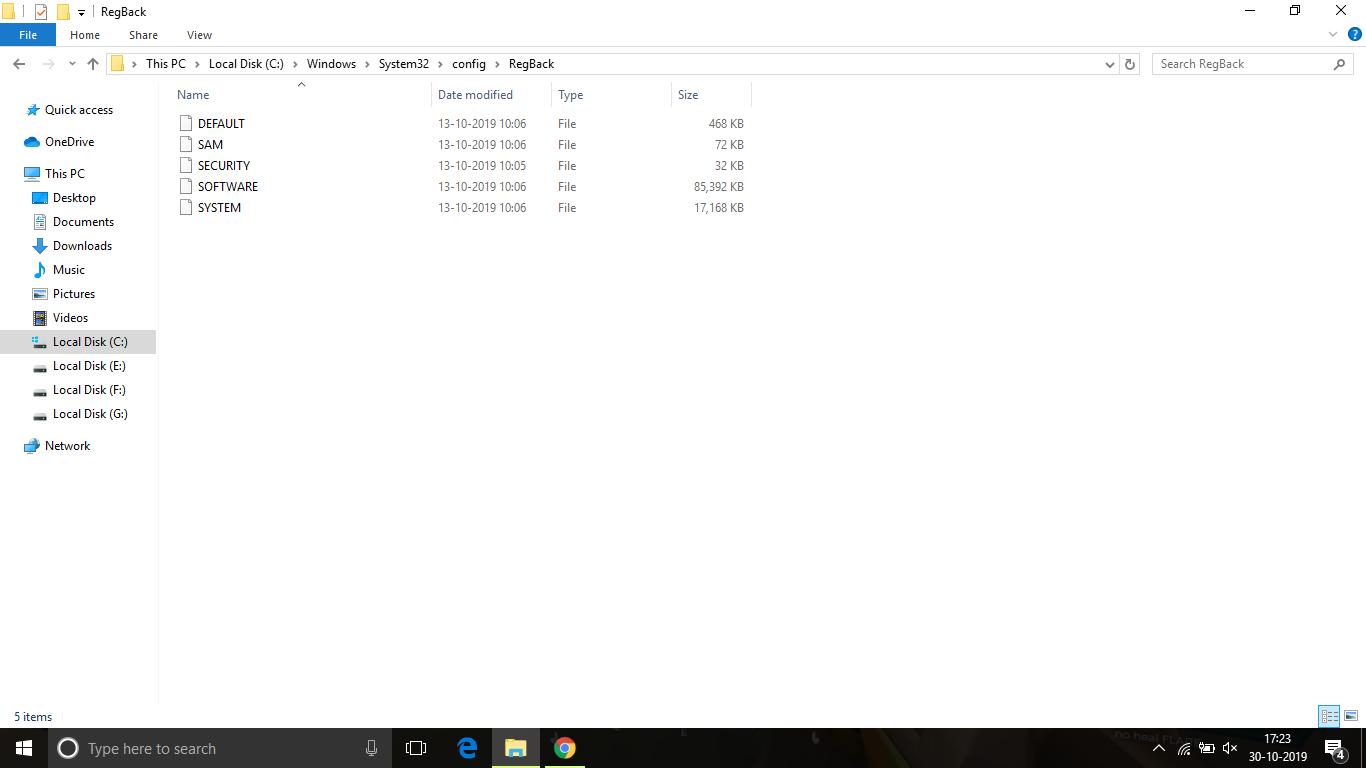
- Acum copiați toate fișierele prezente în dosar și lipiți-le adresa /windows/system32/config , apoi apasa"toate"a acopericonfigîn dosarexistentfişier.
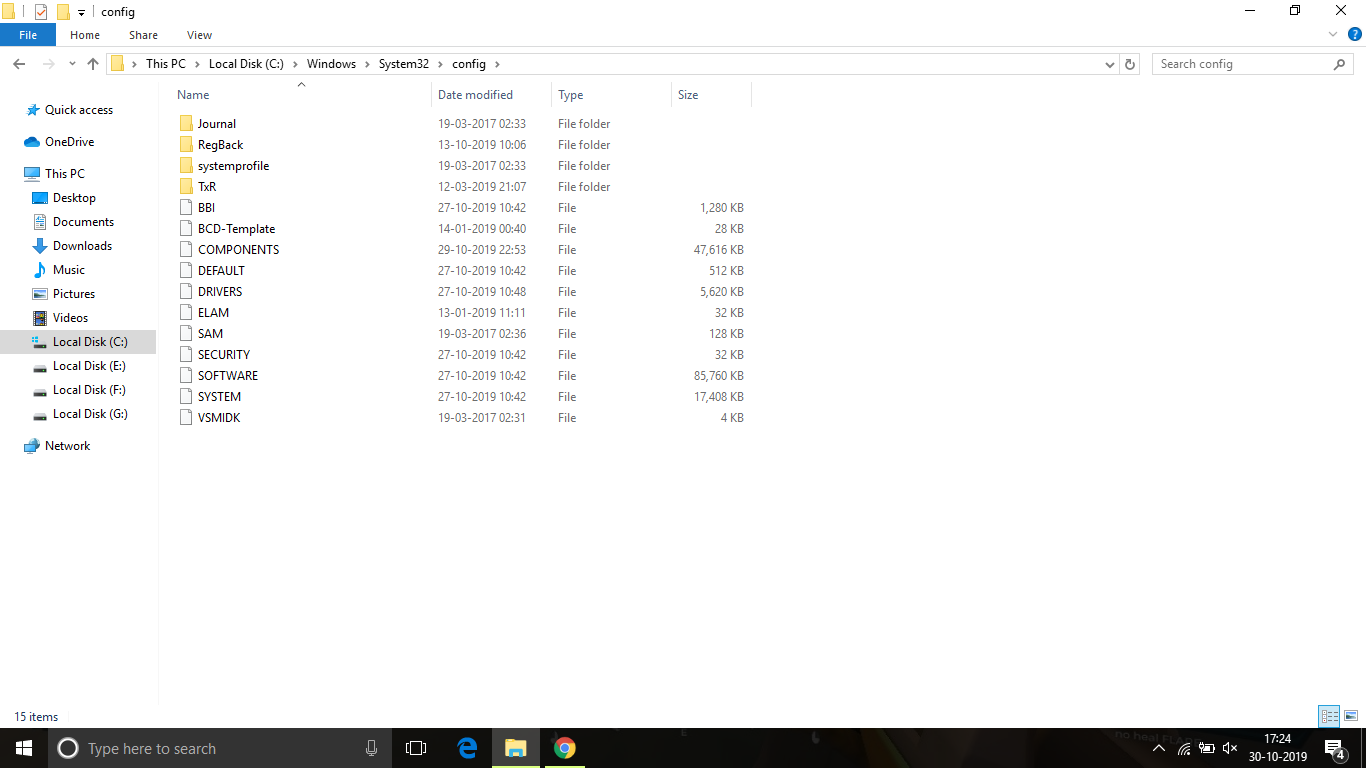
- După aceea, închideți computerul și deconectați HDD-ul și puneți-l înapoi în computerul căruia îi aparține.
- Porniți computerul și lăsați-l să pornească normal
Această metodă ar trebui să remedieze eroarea și ar trebui să puteți accesa computerul ca înainte fără probleme.
concluzie
acestea suntîn sistemul de operare WindowsreparațieEroare de cod 0xc000014ccel mai bun mod.Sper că puteți înțelege clar și urmați pașii pentru a corecta eroarea.


![Cum să vezi versiunea Windows [foarte simplu]](https://infoacetech.net/wp-content/uploads/2023/06/Windows%E7%89%88%E6%9C%AC%E6%80%8E%E9%BA%BC%E7%9C%8B-180x100.jpg)


